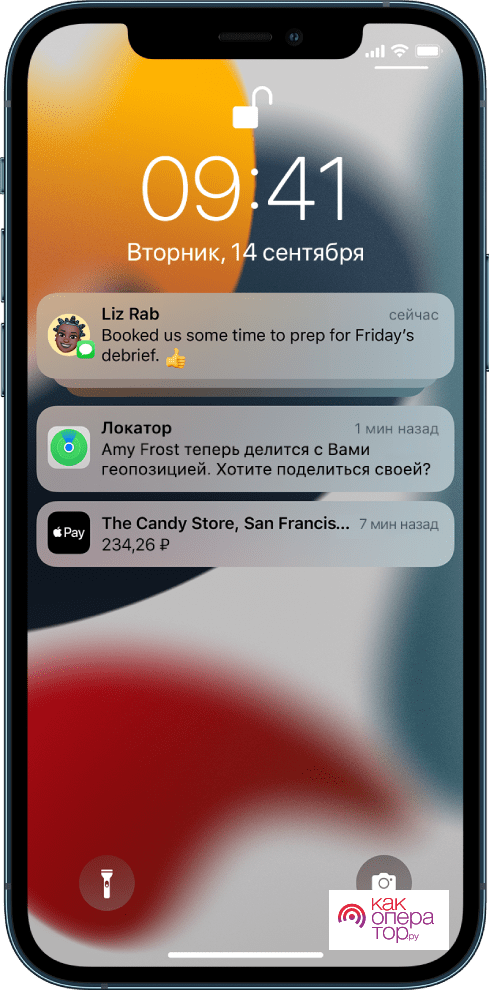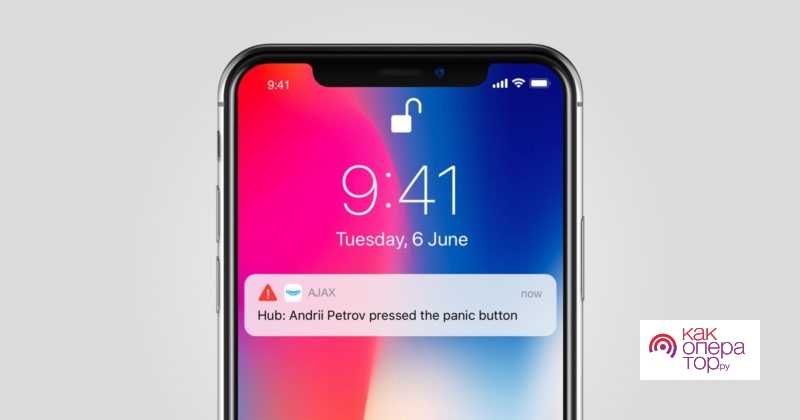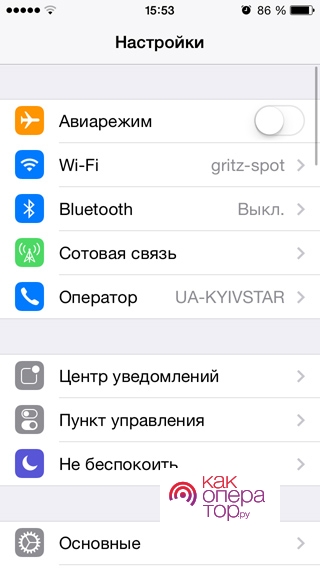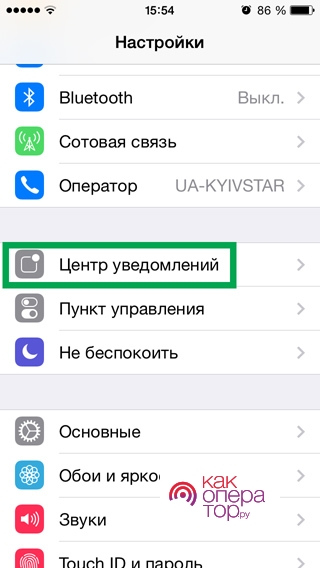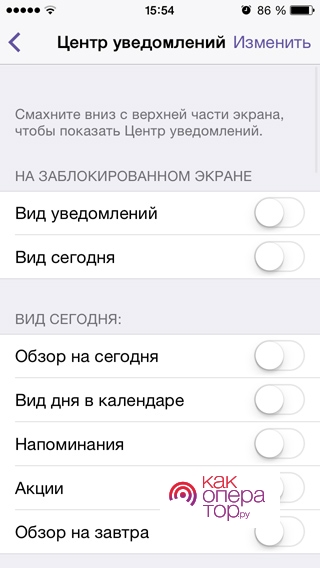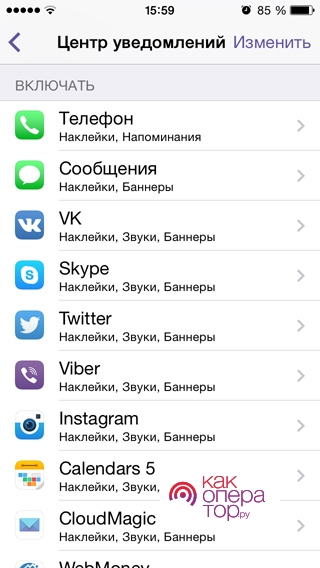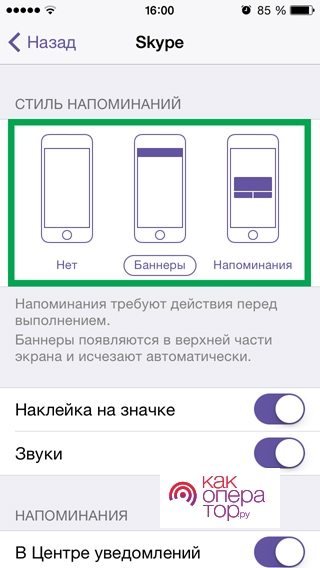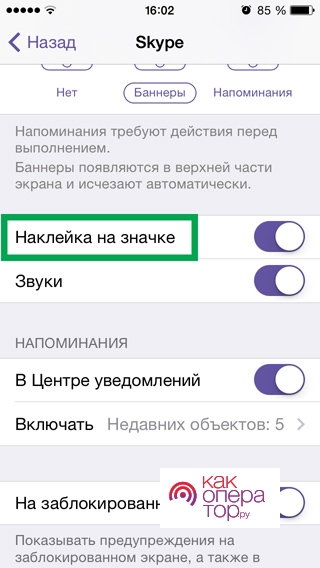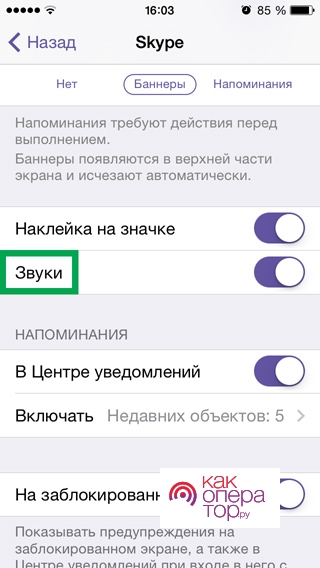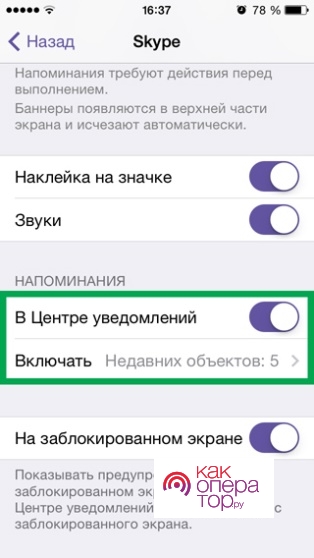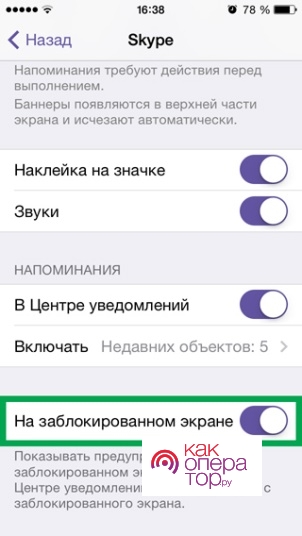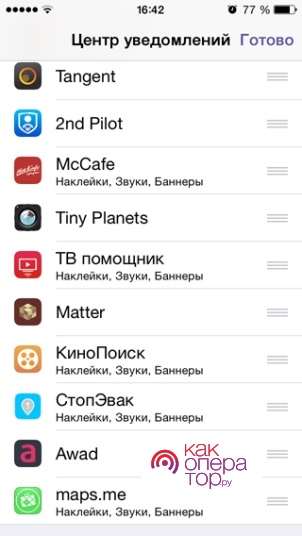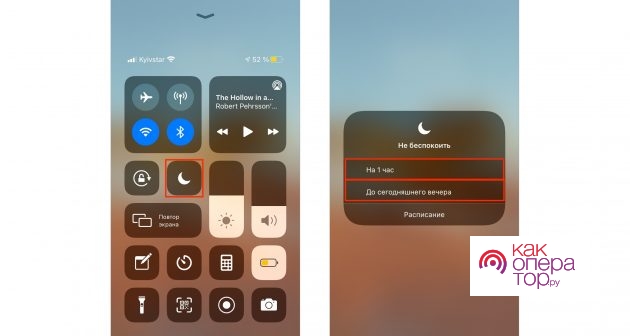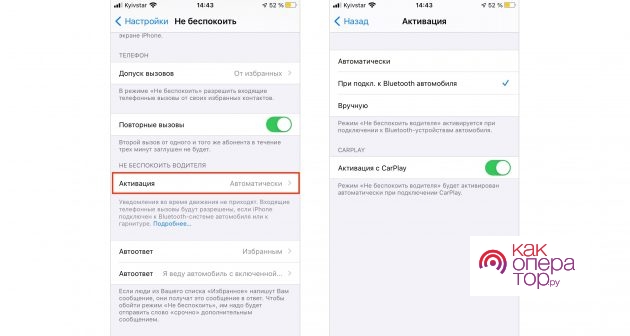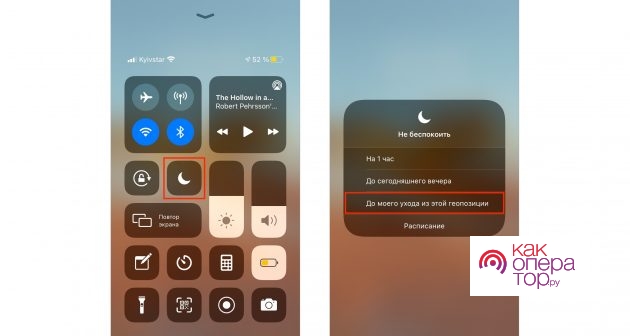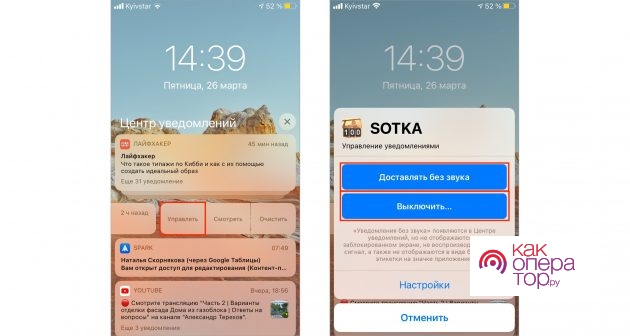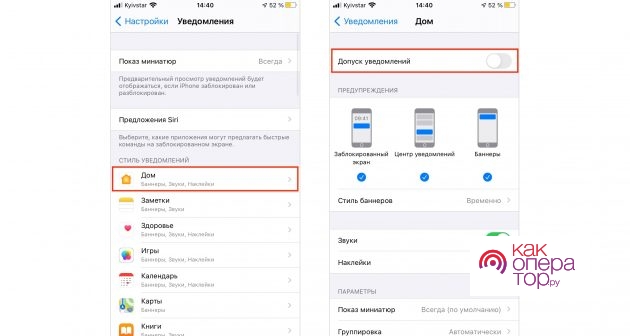Пуш-уведомления – это один из самых распространенных видов оповещений на компьютерах и мобильных устройствах. С их помощью владельцы сообществ, социальных сетей, программ и приложений могут взаимодействовать с аудиторией путем быстрой отправки какой-либо полезной информации. Как правило, пользователи регулярно получают рекламную рассылку и информацию о каких-либо изменениях, которые касаются определенного сервиса.
Что такое пуш-уведомления и зачем они нужны
Виды push-уведомлений:
- Рекламная рассылка. Большинство владельцев крупных сервисов используют пуш-уведомления для рассылки рекламы. Это стимулирует потенциальных клиентов к покупке, использованию сайта или обращению за услугой. Кроме того, можно заинтересовать новых и постоянных клиентов новинками и интересными акциями.
- Информация о транзакциях. Онлайн-магазины и банковские приложения используют этот вид оповещений для того, чтобы сообщать пользователю информацию о его транзакциях, статусе счета, карты и/или электронного кошелька. Пользователи, в свою очередь, отмечают удобство этого метода, поскольку смс-сообщения или почта приходят не моментально, чего нельзя сказать о push.
- Информация о сообщениях в мессенджерах и социальных сетях. Пользователи могут быстро просматривать имя отправителя и текст сообщения в шапке уведомлений благодаря пуш. Им не нужно постоянно проверять аккаунт, поскольку они своевременно получают актуальную информацию о действиях в социальной сети и могут быстро на них среагировать.
- Онлайн-трансляции и конференции. Благодаря push-уведомлениям пользователи могут вовремя попасть на интересную онлайн-трансляцию. Им не нужно постоянно следить за временем и переживать о том, что они могут пропустить интересный и полезный материал.
- Погода, акции, курсы валют и другие оповещения. Пуш-уведомления позволяют обладателям айфонов вовремя получать актуальную информацию с разных сервисов и использовать ее в своих интересах.
С помощью push можно быстро перейти в сервис или на сайт, который отправил пользователю уведомление, чтобы ознакомиться с более подробной информацией или осуществить покупку товара или услуги.
Обладатель персонального компьютера или смартфона всегда может отказаться от получения рассылки в виде пуш-уведомлений. Для этого необходимо открыть сам сервис или настройки устройства.
При этом push-уведомления обладают рядом преимуществ по сравнению с другими видами оповещений.
Как включить push-уведомления на iPhone
Обладатели мобильных устройств iPhone также могут использовать такую функцию, как получение пуш-уведомлений. Чтобы ее включить, необходимо выполнить ряд простых действий. Разработчики рекомендуют настраивать нужные оповещения сразу после приобретения нового устройства, после очистки кэша или после обновления системы на смартфоне или планшете от Apple.
Чтобы включить push-уведомления на iPhone, необходимо:
- Включить смартфон и разблокировать доступ путем ввода пароля при необходимости.
- Открыть приложение под названием «Настройки».
- Найти пункт «Центр уведомлений» и кликнуть по нему.
- Выполнить настройку параметров под свои личные предпочтения.
- Выбрать приложения, к которым необходимо подключить пуш-уведомления.
- Выбрать стили уведомлений в зависимости от личных предпочтений.
- Выполнить полную настройку пункта «Наклейка на значке». Абонент может видеть или не видеть количество push-уведомлений от определенного сервиса в виде наклейки по желанию.
- Выполнить настройку пункта «Звуки». Пользователь может получать звуковое оповещение от определенного приложения или нет.
- Настроить параметр «В центре уведомлений». Включив эту функцию, пользователь будет видеть список пуш-уведомлений в списке просмотренных оповещений. При необходимости этот список можно очистить.
- Настроить возможность просмотра полученных пуш-уведомлений при заблокированном экране. Эта функция позволяет пользователю просматривать оповещения без необходимости ввода пароля на смартфоне.
- И, наконец, при необходимости можно изменить порядок расположения оповещений от разных сервисов в шапке уведомлений. Это способствует тому, что пользователь в первую очередь может просмотреть важные пуш-уведомления и потом все остальные.
Также чтобы разрешить приложению отправлять push-уведомления на персональный компьютер или мобильный телефон, необходимо при первом запуске программы поставить галочку или нажать кнопку «Разрешить» при возникновении соответствующего окошка. В дальнейшем этот параметр можно изменить в приложении под названием «Настройки».
Как отключить уведомления
Часто обладатели мобильных устройств от компании Apple сталкиваются с ситуациями, при которых push-уведомления мешают или просто надоели. По этой причине разработчики создали возможность полного и временного отключения оповещений на устройстве.
Отключить пуш-уведомления можно на деловой встрече, за рулем, в школе, в университете, на лекции, семинаре и других местах, где нельзя нарушать тишину лишними звуками.
Чтобы временно или навсегда отключить ненужные оповещения, необходимо выполнить ряд нетрудных действий.
Временно
Часто обладатели айфонов, находясь на деловой встрече, хотят отключить не только пуш-уведомления, но и остальные звуки, которые будут создавать лишний шум и могут сорвать совещание или конференцию. В этом случае можно использовать режим «Не беспокоить», встроенный в мобильное устройство. С его помощью пользователь может временно заблокировать все звуки, в том числе от звонков и оповещений.
Чтобы активировать режим «Не беспокоить», необходимо:
- Включить смартфон.
- Свайпнуть вниз с помощью большого пальца.
- Найти значок в виде изображения полумесяца и кликнуть на него.
При необходимости можно задержать палец на значке в виде полумесяца и выбрать время, в течение которого будет действовать данный режим. В период его действия уведомления будут приходить без звука, а также собираться в виде списка в шапке уведомлений. Звонки также будут осуществляться, но без звука и вибрации.
Чтобы отключить режим «Не беспокоить» вручную, необходимо также кликнуть на значок в виде полумесяца.
На новых моделях устройств от Apple существует кнопка, расположенная на левом ребре смартфона в его верхней части. Переместив движок, можно быстро включить и выключить режим «Не беспокоить».
Также можно временно отключить уведомления, находясь за рулем автомобиля. Для этого необходимо перейти в настройки, открыть раздел «Не беспокоить» и найти пункт под названием «Не беспокоить водителя». Далее нужно активировать эту функцию и выбрать параметр, по которому она будет самостоятельно включаться.
И, наконец, можно использовать функцию «Не беспокоить» до ухода из определенного местоположения. Для этого необходимо открыть раздел «Настройки», перейти во вкладку «Конфиденциальность» и выбрать пункт «Службы геолокации».
Насовсем
Существует два метода, с помощью которых можно отключить пуш-уведомления от определенного сервиса.
Во-первых, можно найти оповещение из определенного приложения и свайпнуть по нему в левую сторону. Далее нужно кликнуть на кнопку «Управлять» и в открывшемся окне выбрать нужный вариант» «Выключить» или «Доставлять без звука».
Во-вторых, можно воспользоваться разделом «Настройки» на мобильном устройстве. Для этого нужно выбрать вкладку «Уведомления» и отключить возможность получения оповещений от определенного приложения, установленного на айфон.